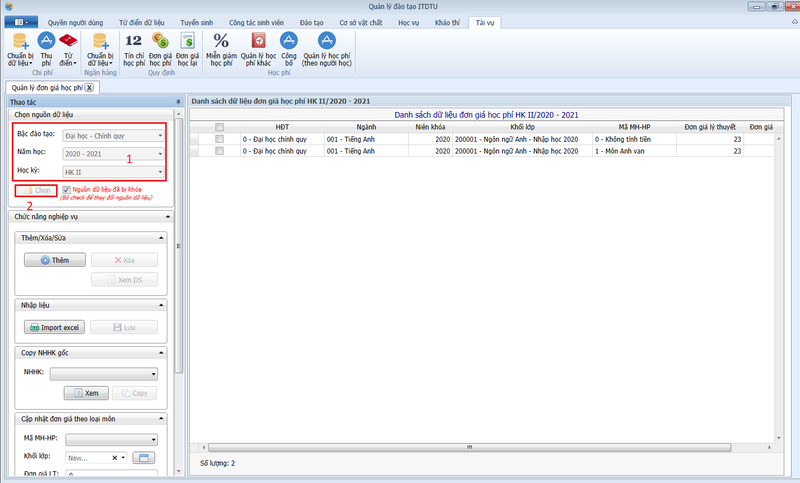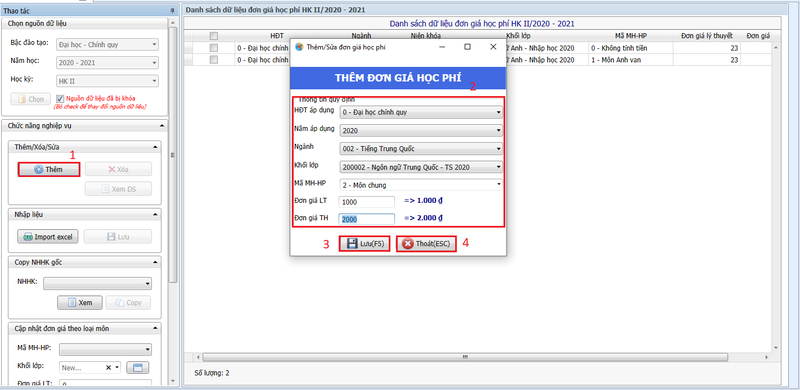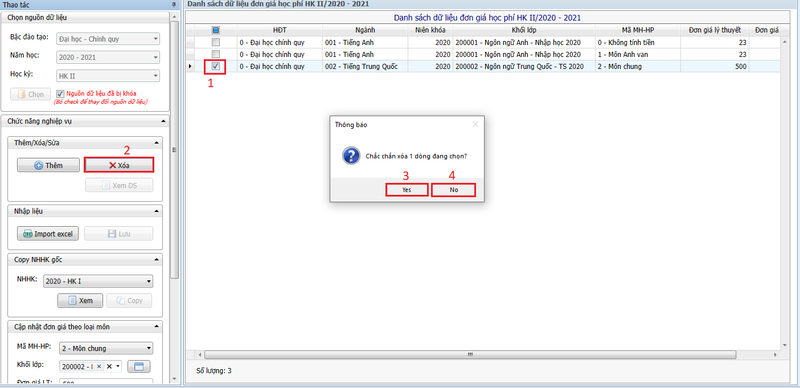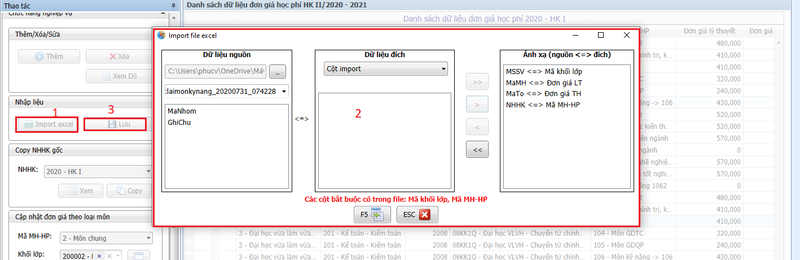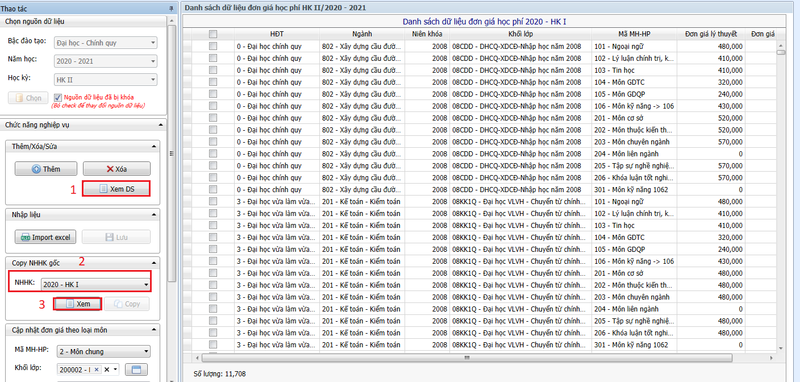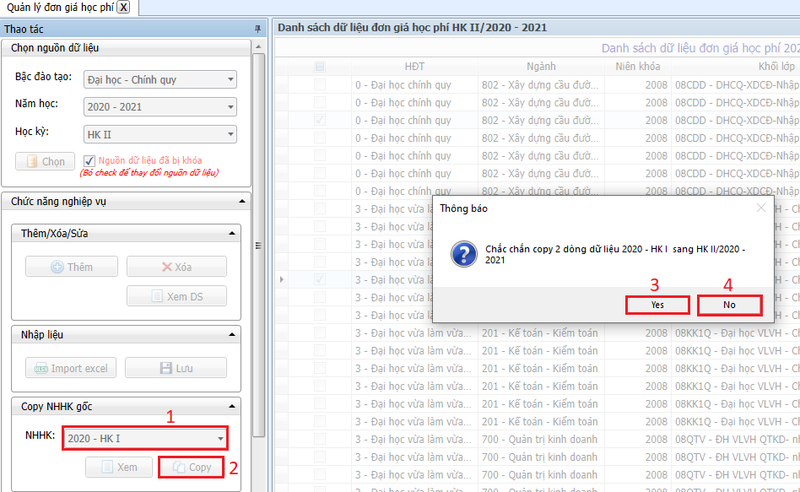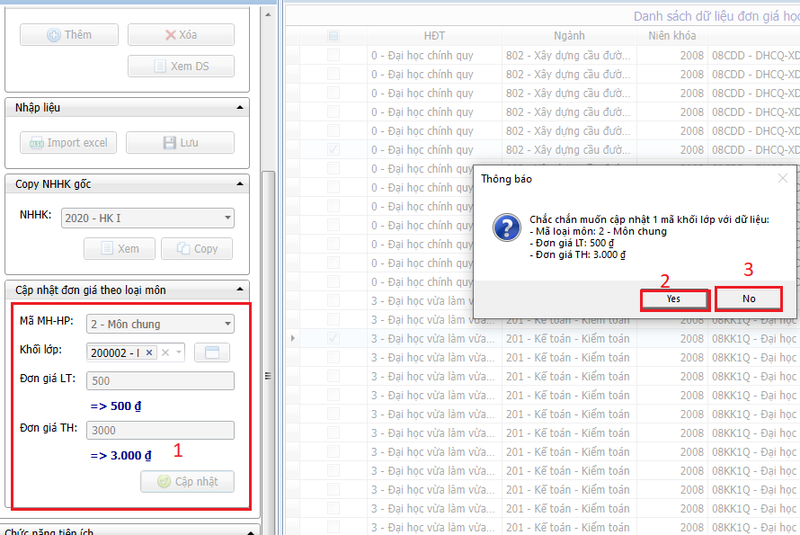Khác biệt giữa các bản “HDSD Đơn giá học lại”
(Tạo trang mới với nội dung “= '''Quản lý đơn giá học phí''' = : - Vị trí: Người dùng thao tác theo thứ tự (1) -> (2) để đến được chức năng. : - Ý…”) |
|||
| Dòng 1: | Dòng 1: | ||
| − | = '''Quản lý đơn giá học | + | = '''Quản lý đơn giá học lại''' = |
: - Vị trí: Người dùng thao tác theo thứ tự (1) -> (2) để đến được chức năng. | : - Vị trí: Người dùng thao tác theo thứ tự (1) -> (2) để đến được chức năng. | ||
| − | + | [[Tập tin:Dghp001.png|vừa|giữa]] | |
| − | : - Ý nghĩa: Dùng để quản lý đơn giá học | + | : - Ý nghĩa: Dùng để quản lý đơn giá học lại. |
== ''' Nguồn dữ liệu / Load danh sách ''' == | == ''' Nguồn dữ liệu / Load danh sách ''' == | ||
| − | - Chọn nguồn dữ liệu, sau đó nhấn nút chọn, hệ thống sẽ tải lên danh sách dữ liệu tín chỉ học | + | - Chọn nguồn dữ liệu, sau đó nhấn nút chọn, hệ thống sẽ tải lên danh sách dữ liệu tín chỉ học lại. |
| − | + | [[Tập tin:Dghp002.png|800px|vừa|giữa]] | |
== '''Thêm đơn giá học phí''' == | == '''Thêm đơn giá học phí''' == | ||
: - Các bước thực hiện thêm đơn giá. | : - Các bước thực hiện thêm đơn giá. | ||
: - Đầu tiên, nhấn vào nút '''Thêm''' (1), hệ thống sẽ hiện lên bảng thông tin như hình, người dùng thêm thông tin vào các ô trống (2), sau khi đã thêm đầy đủ thông tin, người dùng nhất nút '''Lưu''' (3) để lưu lại thông tin, hủy bỏ thao tác thì nhấn nút '''Thoát''' (4). | : - Đầu tiên, nhấn vào nút '''Thêm''' (1), hệ thống sẽ hiện lên bảng thông tin như hình, người dùng thêm thông tin vào các ô trống (2), sau khi đã thêm đầy đủ thông tin, người dùng nhất nút '''Lưu''' (3) để lưu lại thông tin, hủy bỏ thao tác thì nhấn nút '''Thoát''' (4). | ||
| − | + | [[Tập tin:Dghp003.png|800px|vừa|giữa]] | |
== '''Xóa đơn giá học phí''' == | == '''Xóa đơn giá học phí''' == | ||
| + | : - Người dùng chọn đơn giá cần xóa(1), sau đó nhấn vào nút '''Xóa'''(2), hệ thống yêu cầu xác nhận lại, nhấn '''Yes'''(3) để xóa, nhấn '''No'''(4) để hủy bỏ thao tác. | ||
| + | [[Tập tin:Dghp004.png|800px|vừa|giữa]] | ||
| − | == ''' | + | == '''Nhập liệu''' == |
| + | : - Người dùng nhấn vào nút '''Import Excel'''(1), sau đó thêm file excel vào, tương tự như các chức năng trước đó(2). Sau đó '''Lưu'''(3) lại | ||
| + | [[Tập tin:Dghp008.png|800px|vừa|giữa]] | ||
| − | == ''' | + | == '''Xem đơn giá''' == |
| + | : - Dùng để xem lại danh sách đơn giá đã chọn lúc đầu. | ||
| + | : - Để nút '''Xem DS''' (1) hiện lên, thì NHHK (2), sau đó nhấn nút '''Xem'''(3) để xem danh sách của học kỳ đó. Để xem lại danh sách của học kỳ đầu đã chọn, người dung nhấn nút '''Xem DS'''(1) | ||
| + | [[Tập tin:Dghp005.png|800px|vừa|giữa]] | ||
== '''Copy''' == | == '''Copy''' == | ||
| + | : - Để copy thông tin đơn giá từ NHHK đã chọn sang HK nguồn. | ||
| + | : - Đầu tiên người dùng chọn xem đơn giá của NHHK (1) và các dữ liệu cần copy, sau đó nhấn nút '''Copy'''(2) , hệ thống hiện lên bảng thông báo yêu cầu xác nhận lại, nút '''Yes'''(3) để xác nhận copy, nút '''No'''(4) để hủy bỏ thao tác. | ||
| + | [[Tập tin:Dghp006.png|800px|vừa|giữa]] | ||
| − | == '''Cập nhật''' == | + | == '''Cập nhật đơn giá''' == |
| + | : - Người dùng chọn các thông tin để cập nhật (1), sau đó nhấn nút '''Cập nhật'''(2), hệ thống hiện lên bảng thông báo yêu cầu xác nhận lại, nút '''Yes'''(3) để xác nhận copy, nút '''No'''(4) để hủy bỏ thao tác. | ||
| + | [[Tập tin:Dghp007.png|800px|vừa|giữa]] | ||
Bản hiện tại lúc 17:22, ngày 27 tháng 10 năm 2020
Mục lục
Quản lý đơn giá học lại
- - Vị trí: Người dùng thao tác theo thứ tự (1) -> (2) để đến được chức năng.
- - Ý nghĩa: Dùng để quản lý đơn giá học lại.
Nguồn dữ liệu / Load danh sách
- Chọn nguồn dữ liệu, sau đó nhấn nút chọn, hệ thống sẽ tải lên danh sách dữ liệu tín chỉ học lại.
Thêm đơn giá học phí
- - Các bước thực hiện thêm đơn giá.
- - Đầu tiên, nhấn vào nút Thêm (1), hệ thống sẽ hiện lên bảng thông tin như hình, người dùng thêm thông tin vào các ô trống (2), sau khi đã thêm đầy đủ thông tin, người dùng nhất nút Lưu (3) để lưu lại thông tin, hủy bỏ thao tác thì nhấn nút Thoát (4).
Xóa đơn giá học phí
- - Người dùng chọn đơn giá cần xóa(1), sau đó nhấn vào nút Xóa(2), hệ thống yêu cầu xác nhận lại, nhấn Yes(3) để xóa, nhấn No(4) để hủy bỏ thao tác.
Nhập liệu
- - Người dùng nhấn vào nút Import Excel(1), sau đó thêm file excel vào, tương tự như các chức năng trước đó(2). Sau đó Lưu(3) lại
Xem đơn giá
- - Dùng để xem lại danh sách đơn giá đã chọn lúc đầu.
- - Để nút Xem DS (1) hiện lên, thì NHHK (2), sau đó nhấn nút Xem(3) để xem danh sách của học kỳ đó. Để xem lại danh sách của học kỳ đầu đã chọn, người dung nhấn nút Xem DS(1)
Copy
- - Để copy thông tin đơn giá từ NHHK đã chọn sang HK nguồn.
- - Đầu tiên người dùng chọn xem đơn giá của NHHK (1) và các dữ liệu cần copy, sau đó nhấn nút Copy(2) , hệ thống hiện lên bảng thông báo yêu cầu xác nhận lại, nút Yes(3) để xác nhận copy, nút No(4) để hủy bỏ thao tác.
Cập nhật đơn giá
- - Người dùng chọn các thông tin để cập nhật (1), sau đó nhấn nút Cập nhật(2), hệ thống hiện lên bảng thông báo yêu cầu xác nhận lại, nút Yes(3) để xác nhận copy, nút No(4) để hủy bỏ thao tác.